打印机如何进行扫描?
Hello!大家好,我是阿广,今天小编来分享一下“打印机如何进行扫描?”这篇文章,我们每天分享有用的知识,下面小编就来分享一下吧,大家一起来学习吧!(⊃‿⊂)
原料/工具
打印机
方法/步骤
第1步
首先我们打开开始菜单面板的设备和打印机
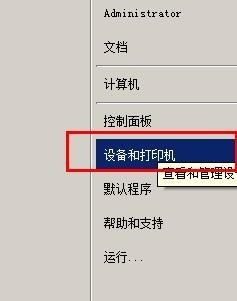
第2步
然后找到我们使用的打印机右键,我们可以看见没有扫描选项(这是因为打印机没有启动的原因)
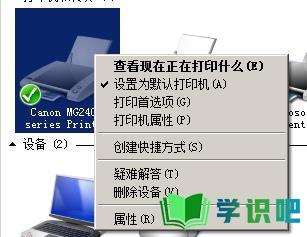
第3步
我们启动打印机后就可以看到有扫描选项了,我们点击开始扫描
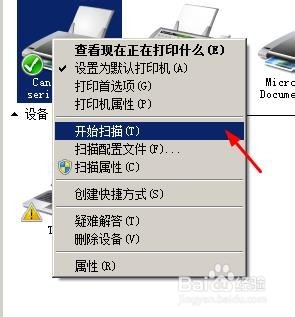
第4步
将需要扫描的文件放在打印机上(就是平常复印的位置)

第5步
我们可以选择预览进行查看(此步骤可以省略)
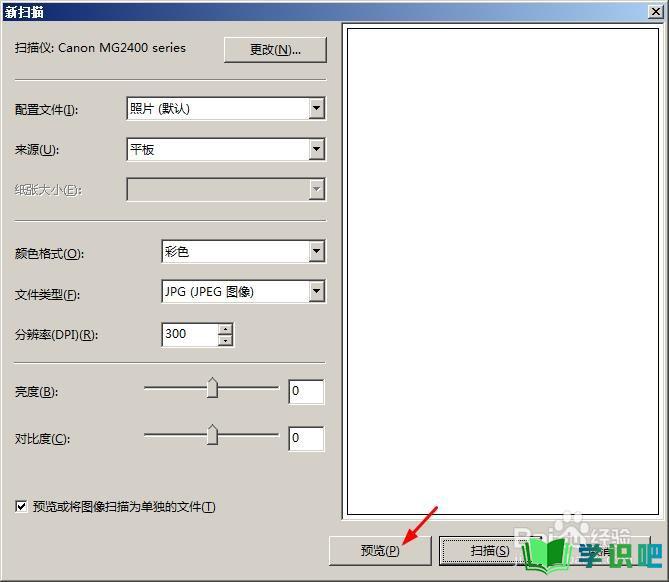
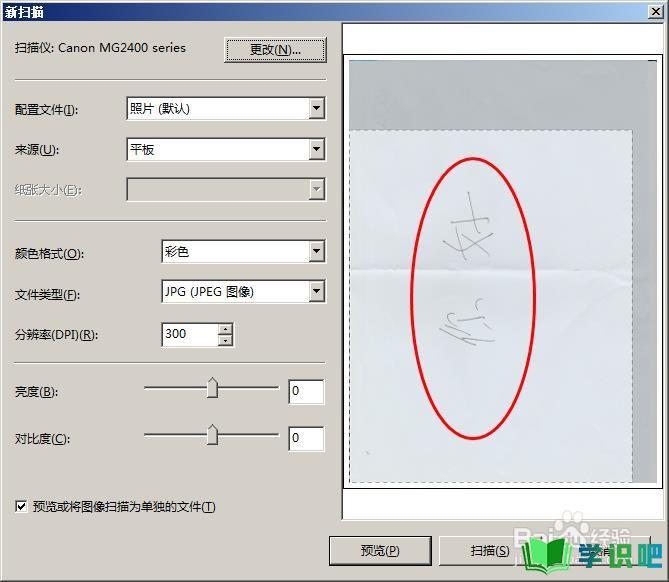
第6步
查看可以后我们点击扫面
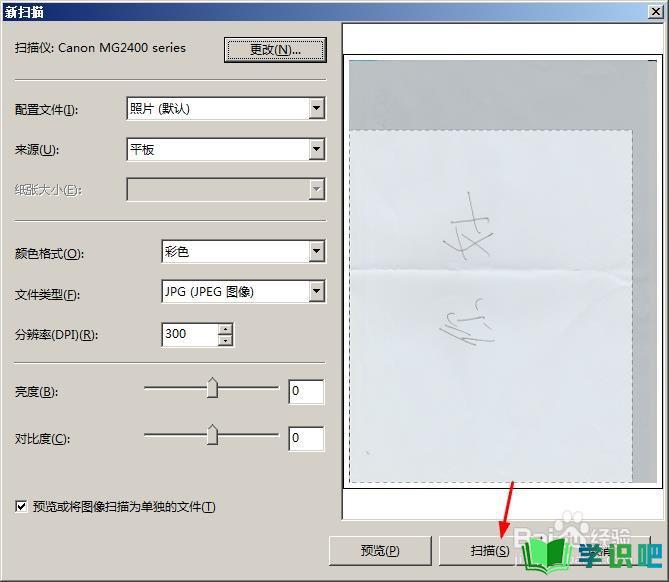
第7步
耐心等待扫描完成
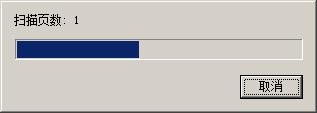
第8步
我们直接点击导入
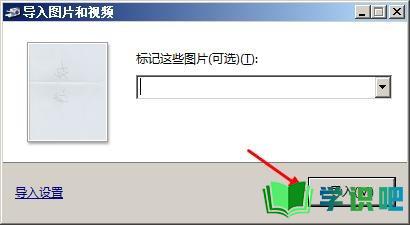
第9步
最后就扫描完成了
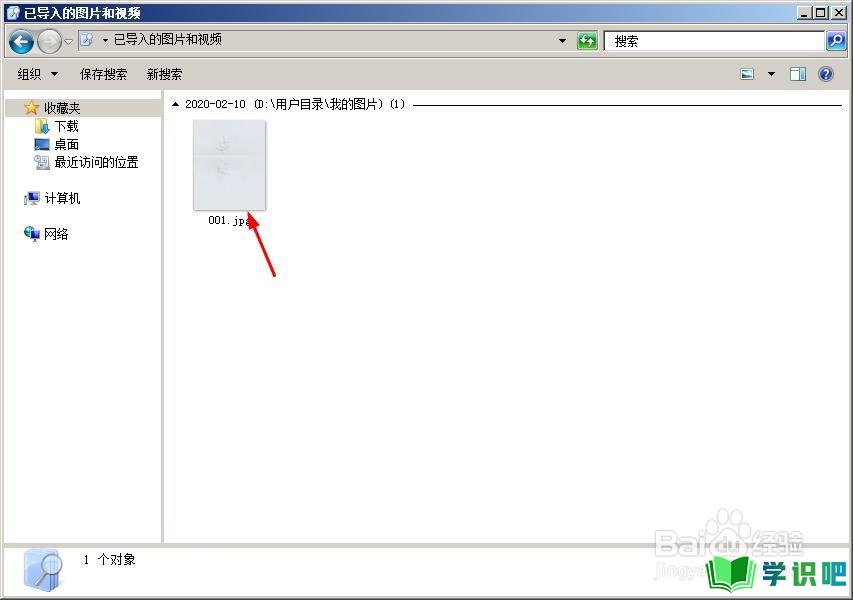
第10步
双击打开进行查看即可
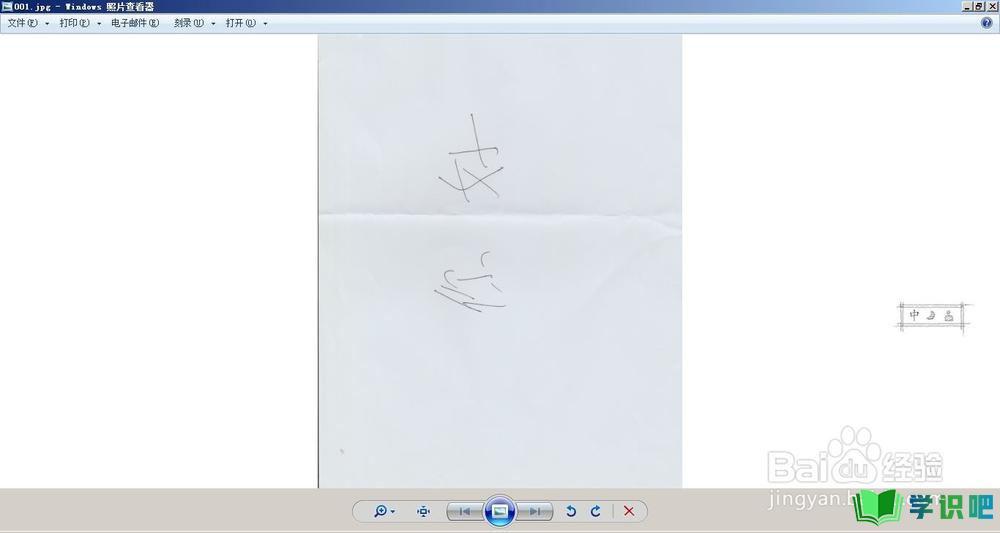
温馨提示
以上就是“打印机如何进行扫描?”的全部内容了,小编已经全部分享给大家了,希望大家能学到新的知识!最后,小编希望以上分享的内容对大家有所帮助,如果觉得还不错就给小编点个赞吧!(⊃‿⊂)
